حسابدارشید TV
مانده گیری حساب ها در اکسل
مانده گیری حساب ها یکی از مهمترین کارهایی هست که هر حسابدار باید به درستی انجامش دهد.
قبل از اینکه وارد مبحث مانده گیری حساب ها بشیم باید با ماهیت حسابها آشنا بشیم ، ماهیت حساب مشخص میکنه که هر حساب در صورت افزایش در کدام قسمت آرتیکل باید قرار بگیرد،
بطور مثال حساب داراییها دارای ماهیت بدهکار است یعنی هر وقت در یک حساب دارایی افزایش داشتیم در سمت بدهکار حساب قرار میدهیم .
وهمین طور بدهی و سرمایه که دارای ماهیت بستانکار هستند با افزایش عدد مربوطه در سمت بستانکار حساب و در صورت کاهش عدد مربوطه در سمت بستانکار حساب درج میشود.
مورد بعدی در مورد مانده گیری حساب هست که به این صورت انجام میشود :
بعد از اینکه رویداد های مالی در اسناد حسابداری( دفتر روزنامه) وارد شد نبت به انتقال به دفاتر کل مییشود.
و هنگاهی که قصد تهیه تراز های آزمایشی را داشتیم باید مانده گیری کنیم یعنی مشخص کنیم موجودی هر حساب چه مبلغی مباشدو کنترل کنیم که مانده هر حساب خلاف ماهیت نباشد یعنی مانده منفی نداشته باشد
نحوه مانده گیری نیز به این صورت میباشد که ابتدا ستون ها بدهکار و بستانکار هر حساب باید جمع گرفته شوند،
سپس مانده نهایی از تفریق دو ستون بدست می آید.
نحوه مانده گیری حسابها در اکسل
برای این کار ابتدا دفتر کل مربوط به هر حساب را رسم میکنیم و رویدادهای طی دوره مالی را انتقال میدهیم
سپس در سلولی که میخواهیم جمه گردش هر سمت قرار بگیرد کلیک کرده از منوی home گروه editing گزینه sum را انتخاب میکنیم.
در نهایت بعد از اینکه جمع هر ستون بدست آوردیم نوبت به محاسبه مانده نهایی میشود که بهتر است از یک فرمول کلی استفاده کنیم که اتوماتیک انجام شود.
برای این مورد از فرمول if استفاده میکنیم
بعداز اینکه فرمول if را انتخاب کردیم کادری نمایش داده میشود که شامل ۳ سطر میباشد.
سطر اول :باید انتخاب کنیم نوع شرط چیست
سطر دوم: اگر شرط رعایت شده باشد چه عملی انجام دهد
سطر سوم: اگر شرط رعایت نشده باشد چه عملی انجام دهد
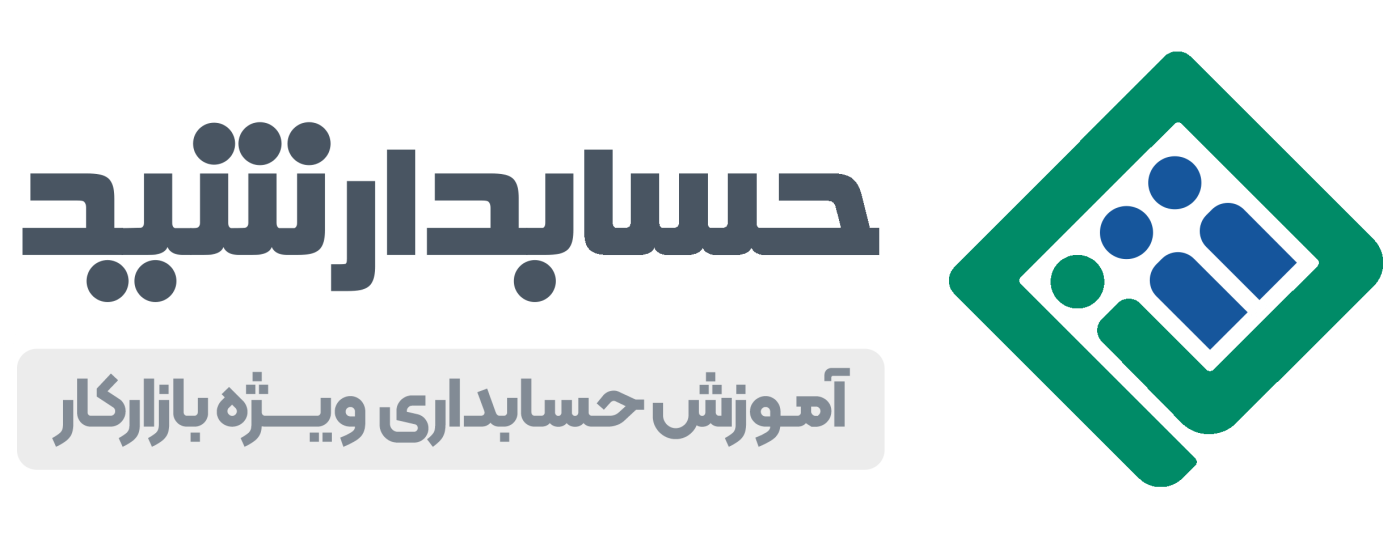








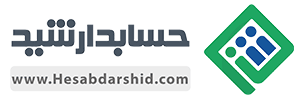

سلام خانم کیااحمدی .بسیار کامل و شیوا توضیح میدهید ازخداوند برایتان طول عمر خواهانم
خیلی خوشحالیم که براتون مفید هستیم
تدریس شما بسیار عالی هستش در همه مباحث